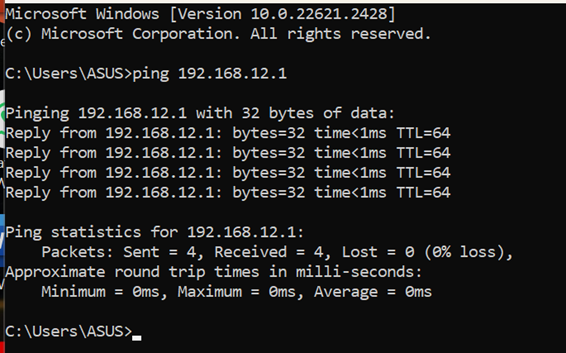Dynamic Host Configuration Protocol (DHCP) adalah protokol klien/server yang secara otomatis menyediakan host Protokol Internet (IP) dengan alamat IP-nya dan informasi konfigurasi terkait lainnya seperti subnet mask dan gateway default. Pada kali ini saya akan melakukan konfigurasi DHCP server menggunakan Virtualbox di Debian 10
Sebelum memulai untuk melakukan konfigurasinya, ada beberapa hal yang harus dipersiapkan. Antara lain:
1. Software Virtual Box
2. File ISO Debian
3. Software Putty
Jika semua sudah dipersiapkan, maka konfigurasi siap untuk dilakukan. Berikut beberapa langkah langkahnya:
1. Langkah pertama, login ke debian dengan menggunakan user root
2. Setelah login dengan menggunakan user root, kita akan mengkonfigurasi IP untuk Server Debian-nya. Ketikkan perintah “nano /etc/network/interfaces” untuk masuk ke konfigurasi IP nya. Kemudian tulis konfigurasinya seperti gambar dibawah ini. Jika sudah keluar konfigurasi den gan menekan tombol Ctrl+O untuk menyimpan dan Ctrl+X untuk keluar konfigurasi
3. Kemudian restart networknya dengan perintah “/etc/init.d/networking restart”, kemudian cek IP nya dengan perintah “ip a”.
4. Setelah itu masukan DVD 2 ke PC Debian, kemudian ketikkan perintah “apt-cdrom add”. Setelah DVD 2 dimasukan update dengan perintah “apt-get update”
5. Selanjutnya install DHCP dengan perintah "apt-get install isc-dhcp-server", jika ada pertanyaan [y/n] klik “y” kemudian enter. Tunggu sejenak dan sampai proses instalasi selesai.
6. Untuk memastikan DHCP Server sudah ternstall atau belum, kita masukan perintah "apt-get install isc-dhcp-server". Jika berhasil maka aka nada tulisan 0 upgrade, 0 newly installed, 0 to remove, and 0 not upgrade
7. Setelah selesai menginstall DHCP Server-nya, sekarang kita masuk ke konfigurasi DHCP Servernya. Untuk masuk ke konfigurasi DHCP Server-nya, kita ketikkan perintah “nano /etc/dhcp/dhcpd.conf”. Lalu, untuk contoh gambarnya seperti dibawah ini. Gambar ini adalah konfigurasi defaultnya.
8. Kemudian kita akan mengubah konfigurasinya seperti contoh gambar di bawah ini yang diberi kotak merah. Kemudian setelah selesai dikonfigurasi, kita simpan konfigurasinya dengan tombol Ctrl+O dan keluar konfigurasi dengan tombol Ctrl+X.
9. Kemudian kita konfigurasi interface pada “nano /etc/default/isc-dhcp-server”. Kemudian pada INTERFACESv4 kita isikan dengan interface yang ada di server debian, karena di server debian saya interface nya enp0s3 jadi saya masukkan enp0s3
10. Jika sudah, keluar konfigurasi dan restart DHCP-nya dengan perintah “/etc/init.d/isc-dhcp-server restart”. Jika ada tulisan OK berarti konfigurasi nya berhasil, tapi jika FAILED coba cek lagi pada konfigurasi IP atau konfigurasi DHCP nya.
11. Langkah selanjutnya proses pengujian DHCP Server. Dengan cara minimize tab Debian dan buka virtual box klik DEBIAN 10 pilih settings
12. Pilih menu network > attached to pindah ke host-only adapter
13. Buka task manager kemudian cari VirtualBox DHCP Server di bagian process dan batalkan prosesnya dengan cara klik kanan pilih End Task
14. Lalu kita masuk ke “Network and Sharing Center” pada client windows. Disitu, klik pada bagian “Change adapter setting”. Kemudian kita klik yang “VirtualBox Host-Only Adapter.” Kemudian kita ubah konfigurasi IP nya menjadi obtain.
15. Kemudian kita disable enable network adapter virtualbox. Kemudian cek ip nya, jika sudah mendapatkan IP otomatis, maka detail konfigurasi IP Client-nya akan menjadi seperti gambar dibawah ini yang diberi
16. Kemudian kita masuk ke CMD dan ping ip server
17. Kemudian masuk ke pc Debian lagi dan coba buat folder
Tags:
DHCP SERVER